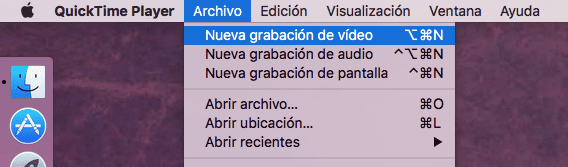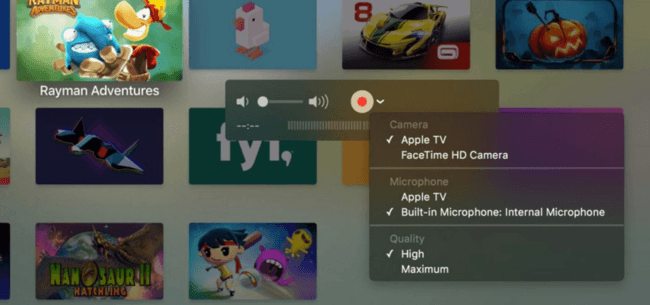Om du redan har det nya Apple TV mellan dina händer kan du behöva eller helt enkelt ta några skärmdumpar och till och med spela in videor på skärmen. Det är inte svårt att göra det men du behöver lite hjälp utifrån. Vi berättar då.
Spela in din Apple TV-skärm
I iOS trycker du bara på Home-knappen och Activation / Sleep-knappen samtidigt, men ta skärmdumpar på din nya Apple TV det blir lite mer komplicerat.
Vad behöver du
- En Mac-dator uppgraderad till OS X El Capitan
- USB till USB-C-kabel
Hur man gör det?
- Anslut din Mac till Apple TV via kabel
- Öppna QuickTime-appen
- Klicka på «Ny videoinspelning» i Arkiv-menyn.
- Välj Apple TV i källan
- TvOS-gränssnittet visas på din Mac-skärm med en upplösning på 1920 × 1080
Nu måste du bara börja använd din Apple TV och spela in allt du vill ha
Om det du vill är ta en skärmdump, tryck på kortkommandot CMD + ALT + 4 + mellanslag.
De bilder du tar kommer att sparas i PNG-format på samma plats där de alltid sparas, skrivbordet om du inte har modifierat det.
När det gäller inspelningarna kan du i slutet av var och en av dem välja var du vill spara dem.
Om du gillade det här inlägget, missa inte många fler tips, tricks och handledning i vårt avsnitt Instruktioner. Och om du tvivlar, in Appliserade frågor Du kommer att kunna ställa alla frågor du har och också hjälpa andra användare att rensa sina tvivel.
Ahm! Och missa inte vår senaste Podcast, Apple Talkings 16 | Netflix, Staingate och fandroids.
KÄLLA | Äpplesfera